Основные действия с мультфильмами
Большая часть работы в Flash приходится на манипулирование символами. На нем основаны практически все базовые приемы, трюки и эффекты. С помощью сценариев на языке ActionScript символы могут выполнять практически любые действия. Надо только помнить, что делать это нужно только либо в ответ на действие пользователя, либо при появлении кадра на временной шкале. Ниже перечислены некоторые основные инструменты. Описание остальных вы найдете, например, в электронной справке Macromedia Flamnshi и приложении 5 этой книги. Перечислим события, используемые при определении действий в мультфильмах, с указанием, когда они происходят:
- Load (Загрузка) – при загрузке мультфильма в память;
- EnterFrame (Ввод кадра) – при вводе каждого кадра мультфильма;
- Unload (Выгрузка) – в первом кадре после выгрузки мультфильма из памяти;
- Mouse Down (Нажата кнопка мыши) – при нажатии (щелчке) левой кнопки мыши;
- Mouse Up (Отпущена кнопка мыши) – когда отпускается левая кнопка мыши;
- Mouse Move (Перемещение мыши) – при перемещении указателя мыши;
- Key down (Нажатие клавиши) – при нажатии любой клавиши;
- Key Up (Отпускание клавиши) – при отпускании любой клавиши;
- Data (Данные) – при получении данных из действий loadVariables и load Movie.
Далее мы опишем основные действия, т. е. действия из списка Basic Actions.
Действие Go To
Действие Go To (Перейти к) предписывает мультфильму перейти к указанному кадру, который можно задать несколькими способами. На палитре действий способ задания кадра перехода выбирается в раскрывающемся списке Type. Возможны следующие значения:
- Frame Number (Номер кадра). Число, указывающее позицию кадра на временной шкале;
- Frame Label (Метка кадра). Кадру можно присвоить метку и затем обращаться к нему через нее. Это очень полезно, если вы перемещаете кадры по временной шкале, изменяя тем самым их номера;
- Expression (Выражение). Номер кадра можно вычислять с помощью выражения на языке ActionScript;
- Next Frame (Следующий кадр);
- Previous Frame (Предыдущий кадр).
После того как мультфильм перейдет к указанному вами кадру, могут быть выполнены следующие два действия:
- Go to and Play (Перейти и воспроизвести). Используется для перехода к другому фрагменту мультфильма, а также для организации циклического воcпроизведения. Во втором случае к последнему кадру добавляется действие, предписывающее переход к первому кадру;
- Go to and Stop (Перейти и остановить воспроизведение). Используется, например, для ожидания реакции пользователя (щелчка на кнопке и т. п.).
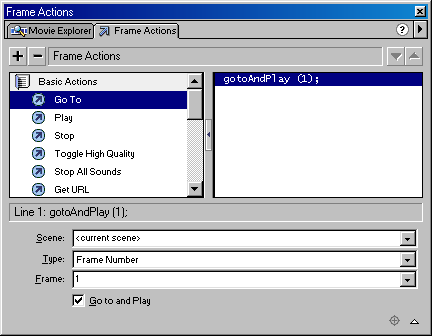
Рис.601. Палитра действий при выборе параметров действия Go To
Действие Play
Действие Play (Воспроизвести) воспроизводит мультфильм. Обычно оно добавляется к специальной кнопке, щелчок на которой начинает воспроизведение. Для корректного выполнения действия Play необходимо, чтобы указанный мультфильм присутствовал на временной шкале и имел имя. Чтобы указать, что именно следует воспроизвести, используется действие Tell Target (Указать цель), которое мы опишем ниже.
Действие Stop
Действие Stop (Остановить) прекращает воспроизведение мультфильма. Обычно его добавляют в последний кадр, чтобы предотвратить циклическое воспроизведение. Иногда действие Stop используют в специальной кнопке, щелкнув на которой, пользователь может прекратить демонстрацию фрагмента или всего мультфильма.
Действие Toggle High Quality
Действие Toggle High Quality (Установить высокое качество) служит для управления качеством графического изображения мультфильма. Обычно его добавляют к кнопке для переключений между высоким и низким качеством отображения.
